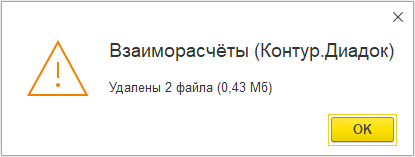Первый запуск модуля
Для корректной работы в модуле Взаиморасчёты настройте рабочее место по инструкциям.
Открытие модуля
Модуль Взаиморасчёты можно подключать как внешнюю обработку или открывать как обычный файл.
- Чтобы подключить внешнюю обработку, откройте справочник «Дополнительные отчеты и обработки» и добавьте в список дополнительных внешних обработок модуля Взаиморасчёты.
Подробнее для обычных форм
- Нажмите пункт меню «Сервис» → «Дополнительные отчеты и обработки» → «Дополнительные внешние обработки».
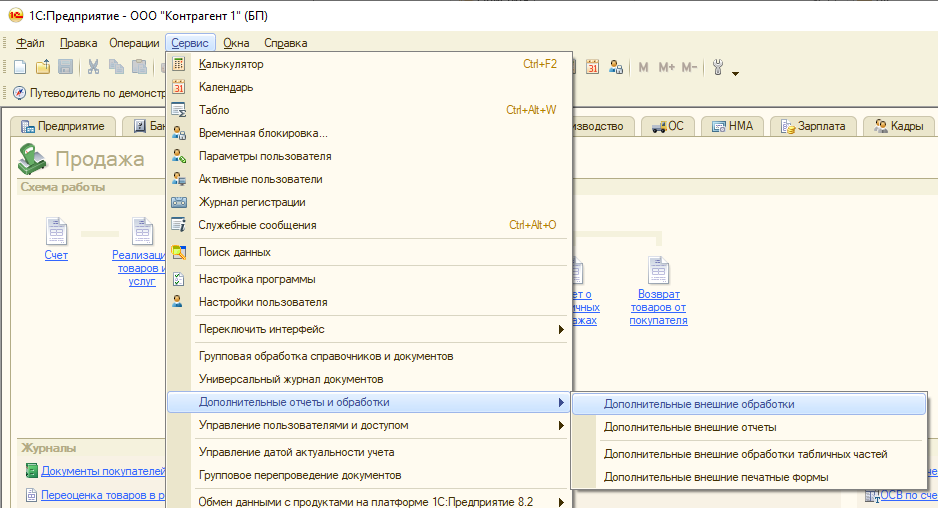
- Нажмите на кнопку «Добавить».
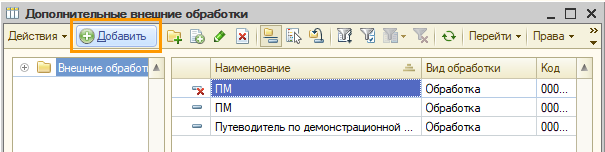
- Нажмите на кнопку
 и выберите скачанный ранее файл модуля Взаиморасчёты.
и выберите скачанный ранее файл модуля Взаиморасчёты.
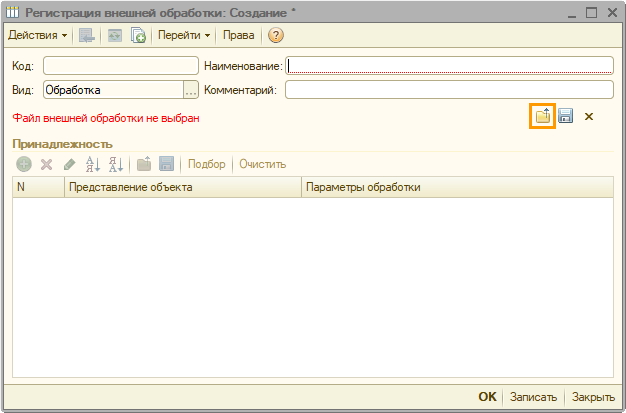
- После выбора модуля нажмите «Записать» → «ОК».
Модуль Взаиморасчёты добавлен во внешние обработки.
Подробнее для управляемых форм- Откройте настройки 1С
 , в разделе «Администрирование» нажмите «Печатные формы, отчеты и обработки».
, в разделе «Администрирование» нажмите «Печатные формы, отчеты и обработки».
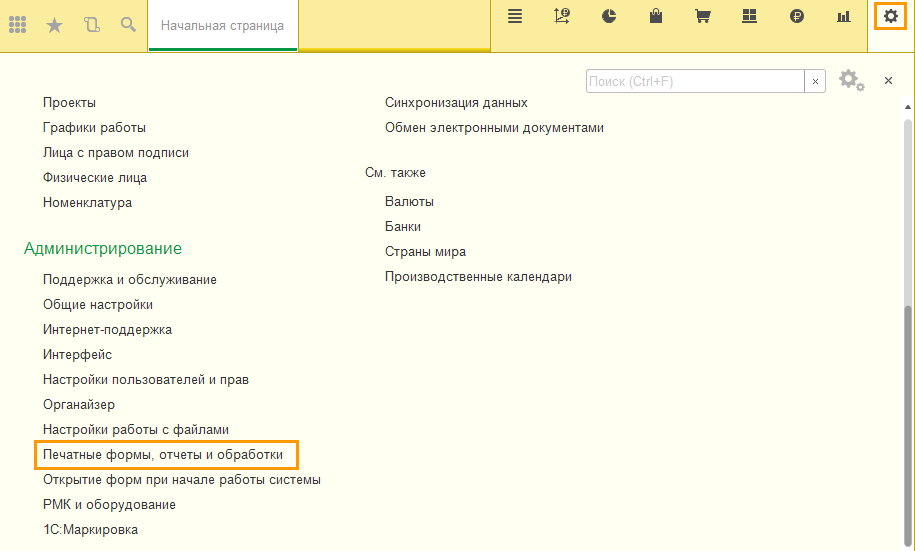
- Нажмите «Дополнительные отчеты и обработки».
Если в списке настроек пункта «Дополнительные отчеты и обработки» нет, для его появления установите флажок «Дополнительные отчеты и обработки».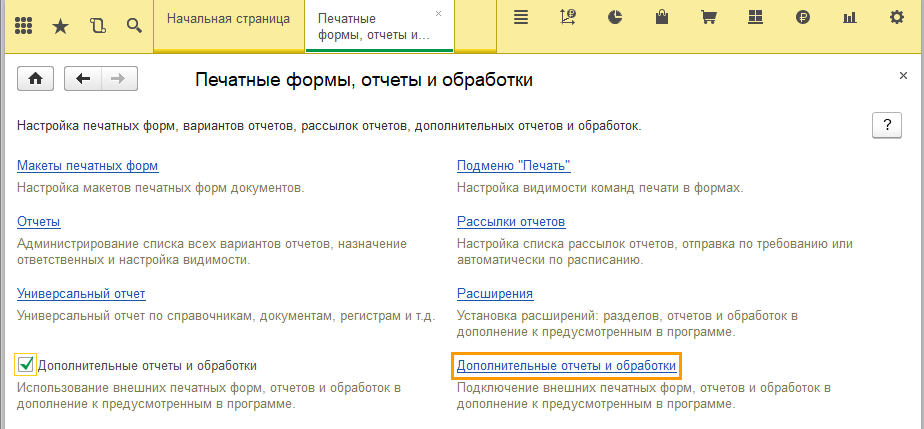
- Нажмите на кнопку «Создать».
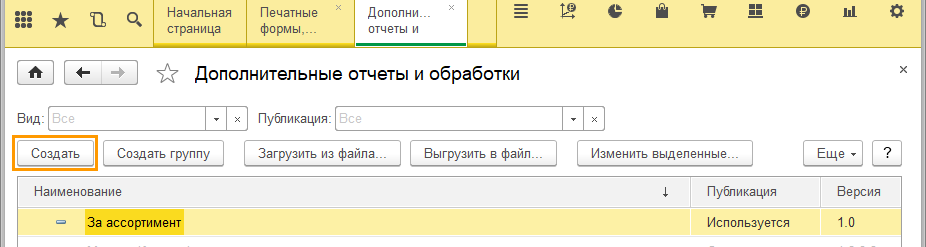
- Откроется окно с предупреждением безопасности, нажмите «Продолжить» и выберите скачанный ранее файл модуля Взаиморасчёты.
- После выбора модуля нажмите «Записать и закрыть».
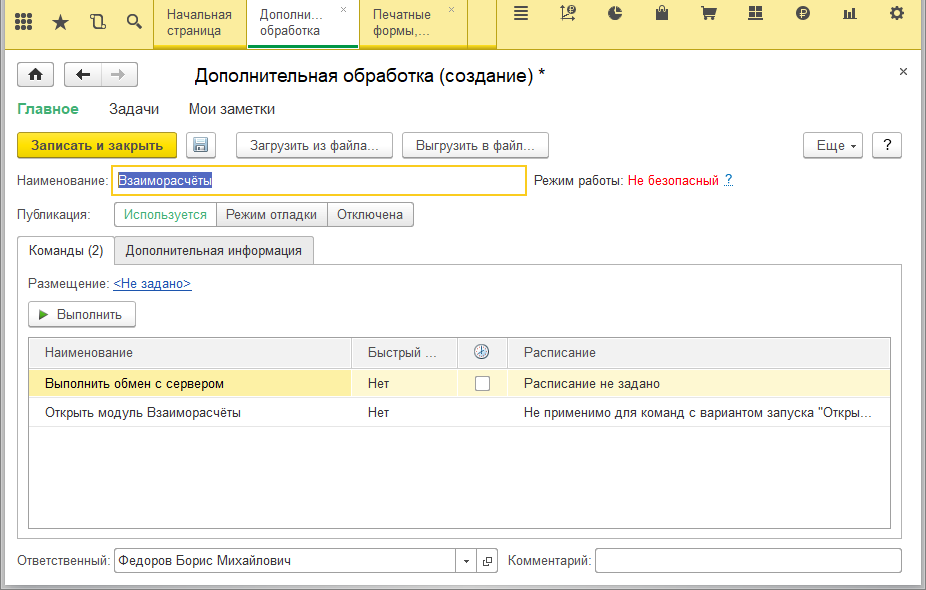
- Модуль Взаиморасчёты добавлен во внешние обработки.
- Нажмите пункт меню «Сервис» → «Дополнительные отчеты и обработки» → «Дополнительные внешние обработки».
- Чтобы открыть модуль, как обычный файл:
- Нажмите на пункт меню «Файл» → «Открыть».
- В открывшемся окне выберите скачанный ранее файл модуля Взаиморасчёты.
Авторизация и настройка
При первом запуске модуля введите ключ авторизации, добавьте организацию и контрагента. Сделать это можно:
Окно появится, если еще нет ни одного настроенного контрагента и организации.
- Введите ключ авторизации, который был указан в письме от вашего менеджера. Нажмите «Далее».

- Выберите организацию и нажмите «Далее».

- Настройте способ авторизации:
- по сертификату. Выберите сертификат электронной подписи (КЭП) пользователя нужной организации.
- или по паролю. Введите почту и пароль, с которыми регистрировались в Диадоке. Если пользователя нет в Диадоке, добавьте его по инструкции.

- Выберите контрагента для сверки. Если на этом этапе вы решите не выбирать контрагента, организация и учетная запись в базе все равно сохранятся.

- Нажмите «Начать работу». После этого автоматически произойдет обмен данных. Если у вас есть акты, то они загрузятся в базу.

- Откройте настройки модуля
 → пункт меню «Настройки».
→ пункт меню «Настройки».

- На вкладке «Настройки подключения» нажмите «Ввести ключ» и введите ключ авторизации, который был указан в письме от вашего менеджера. Дважды нажмите «ОК».
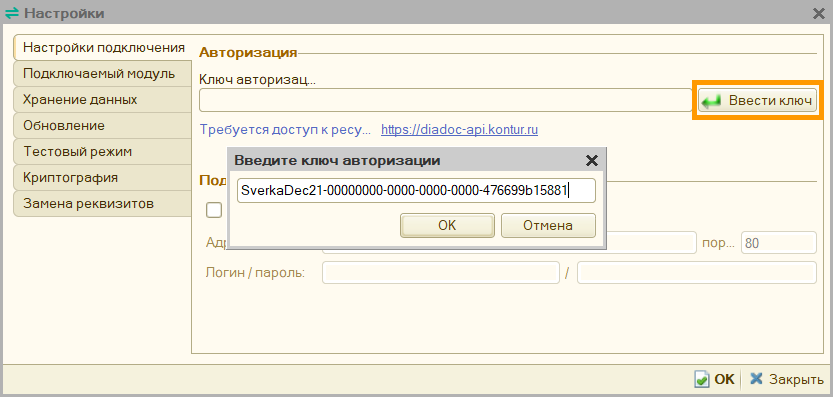
- Добавьте организацию по инструкции.
- Добавьте контрагента по инструкции.
Хранение данных
- Перейдите на вкладку «Хранение данных» и укажите каталог для хранения файлов модуля. По умолчанию для хранения временных файлов модуль использует %TEMP% текущего пользователя. Это небезопасный вариант, если пользователей будет несколько. Необходим локальный или сетевой каталог доступный всем пользователям. Либо дать права на любой другой каталог и указать его в качестве каталога настроек.
Для 1С предприятия на управляемых формах каталог должен быть доступен пользователю, под которым запущена служба «Агент сервера 1С:Предприятие».
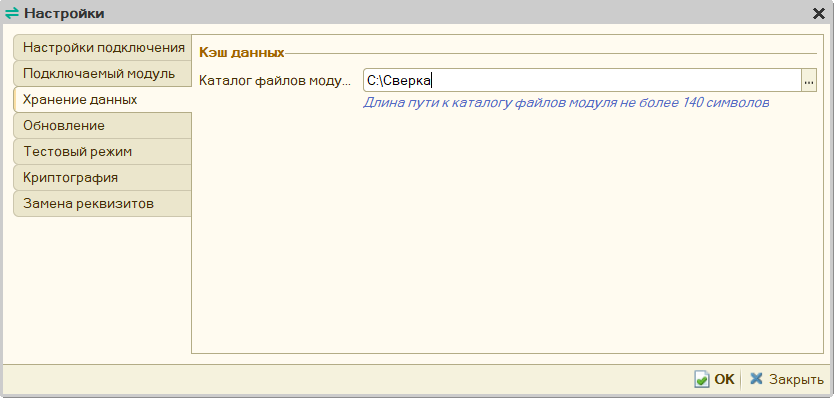
- Для сохранения настроек нажмите «ОК».
Удаление временных данных
Чтобы уменьшить объем занимаемого места на диске каталога хранения файлов модуля, удалите временные файлы. Удаление временных файлов доступно только для конфигураций на управляемых формах (УФ). Для этого:
- Нажмите «Настройки» → «Сервис» → «Очистить кэшированные данные».
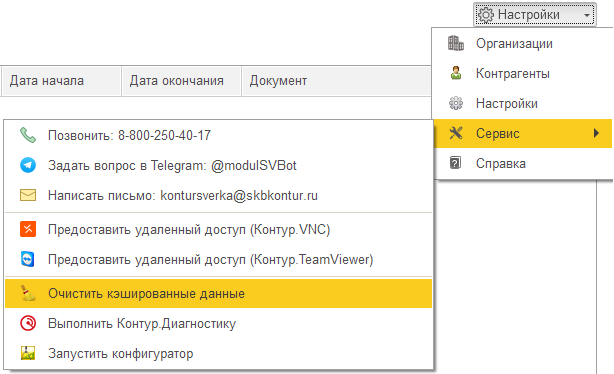
- В открывшемся окне выберите период для поиска и нажмите на кнопку «Найти файлы».
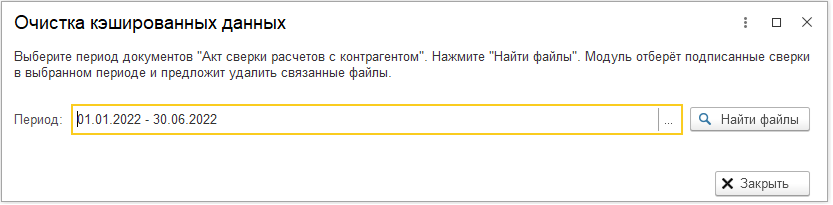
- Модуль выполнит проверку подписанных актов сверок (статус «Акт сверки подписан, работа завершена») и предложит удалить связанные файлы.
- Нажмите на кнопку удаления.
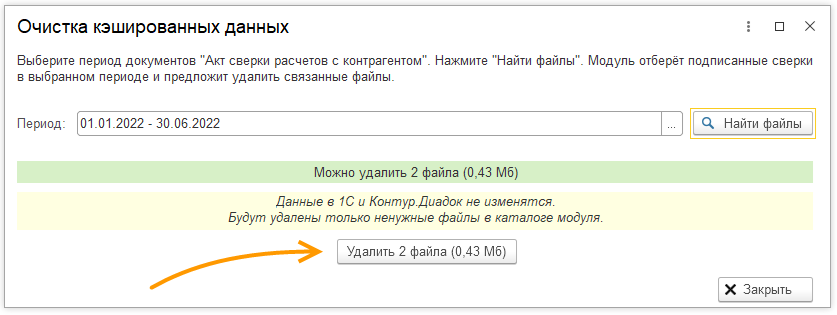
- В открывшемся окне подтвердите выполнение действия.
- Файлы удалены. Нажмите «ОК».